
-------------------------- بِسْمِ اللَّهِ الرَّحْمَٰنِ الرَّحِيمِ --------------------------
সুপ্রিয় টেকটিউনস কমিউনিটি সবাইকে আমার সালাম এবং শুভেচ্ছা জানিয়ে শুরু করছি আমার আজকের টিউন ।
আপনারা অনেকেই হয়তো দীর্ঘদিন থেকে ফক্সিট রিডার ব্যবহার করে আসছেন। শুধুমাত্র পিডিএফ পড়ার জন্য কিংবা প্রিন্ট করার জন্য ফক্সিট রিডারের কোন বিকল্প হয়না। কিন্তু এর চেয়েও যদি কেউ বেশি কিছু আশা করে তবে সেটা ফক্সিট রিডারের ক্ষমতার বায়রে চলে যাবে। যেমন আপনি চাচ্ছেন পিডিএফ এডিট করবেন, পিডিএফ সিকিউরিটি শক্তিশালী করবেন, নতুন পিডিএফ তৈরী করবেন, ছবি থেকে লেখা আলাদা করবেন কিংবা ডকুমেন্ট সম্পর্কে আরো অনেক অনেক কিছু। তাহলে আপনার জন্য লাগবে Foxit PhantomPDF Business এডিশন এবং এর জন্য গুনতে হবে ১২৯ ডলার (১০,০০০টাকা) মাত্র। আপনারা হয়তো ভাবছেন টাকা দিয়েই যদি কিনবো তাহলে টিউন পড়ে লাভ কী?
টিউনটি আপনারা একারনেই পড়বেন যাতে টিউনটি পড়ে এই তথাকথিত দামী সফটওয়ার আপনার নির্বিগ্নে আপনাদের কম্পিউটারে চালাতে পারেন। তাহলে চলুন টিউনের মূল বক্তব্যে ফিরে আসি।
সফটওয়ারটি পেতে চাইলে Foxit এর অফিশিয়াল সাইট হতে আপনার নাম মেইল এবং অন্যান্য ইনফরমেশন দিয়ে সফটয়ারটির ৩০দিনের ট্রায়াল ভার্সন ডাউনলোড করতে হবে। তারপর কীভাবে ফুল ভার্সন করবেন সেটা আছে টিউনের পরবর্তি অংশে। তাহলে দেরি না করে নিচের লিংক থেকে Foxit PhantomPDF Business এর ট্রায়াল ভার্সনটি ডাউনলোড করে নিন।
আপনারা কাজটি একা একাই করতে পারবেন জানি, কিন্তু একটা ধাপ আপনারা স্কিপ করে যাবেন এই আসঙ্কা থেকেই আমি কয়েকটা জিনিস অতিরিক্ত দেখিয়ে দিচ্ছি। আপনারা ভালো ভাবে ধাপগুলো লক্ষ্য করুন।
স্বাভাবিক নিয়মে ইনস্টলের সময় যখন নিচের চিত্রের মতো আসবে তখন Typical অপশন এর পরিবর্তে Custom অপশনটি সিলেক্ট করুন এবং নেক্সট বাটন চাপুন।
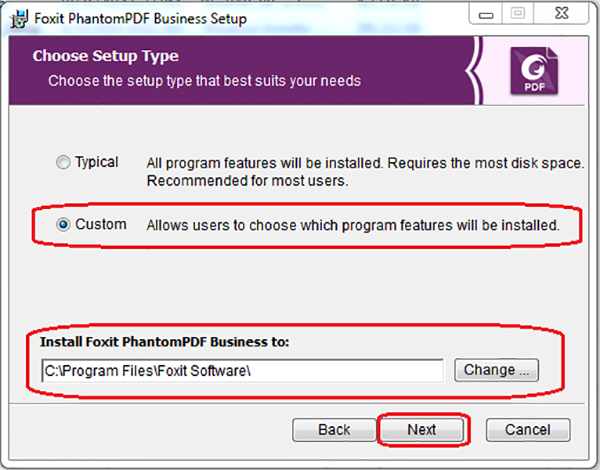
নিচের চিত্রটি হলো আপনি কী কী ফিচার ইনস্টল করতে চান তার একটা লিস্ট। যেভাবে আছে সেভাবেই রেখে দিতে পারেন তবে এডভান্স ব্যবহারকারীরা নিজেদের মতো পরিবর্তন করলেও করতে পারেন। কাজ শেষে নেক্সট বাটন চাপুন।
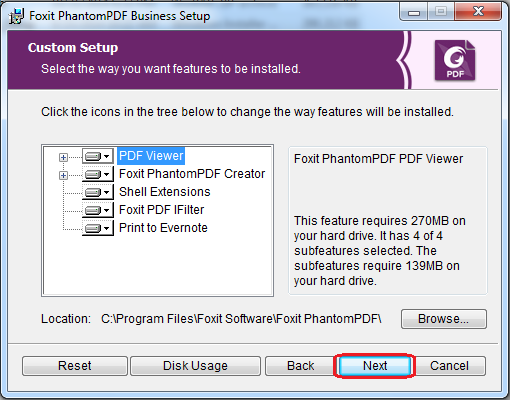
যখন নিচের মতো চিত্র আসবে তখন চিত্রে দেখানো Install As the Default System Printer Option টি মার্ক করতে ভুল করবেন না। কারন এটা একটা গুরুত্বপূর্ণ অপশন। এর সাহায্যে আপনি যেকোন ছবি বা একগুচ্ছ ছবিকে অথবা যেকোন ডকুমেন্ট (টেক্সট সহ) কে এক ক্লিকেই পিডিএফ ফাইলে রুপান্তরিত করতে পারবেন। যাহোক এবার ইনস্টল বাটন প্রেস করে সফটওয়ারটি ইনস্টল করে নিন।
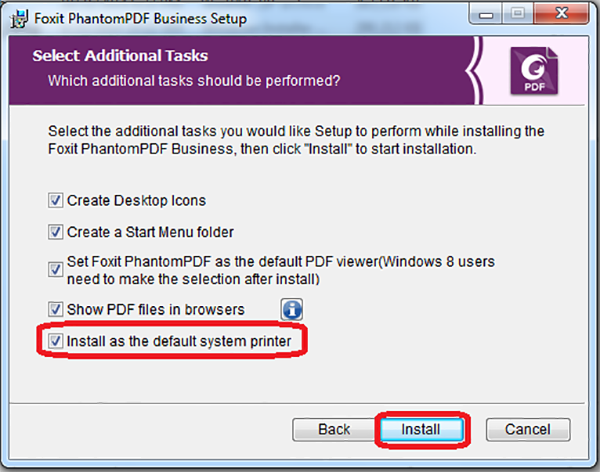
ইনস্টল শেষ হলে ভুলেও সফটওয়ারটি ওপেন করবেন না। একটিভেশন এর উইন্ডো পপআপ হলে বন্ধ করে দিন নাহলে ৩০দিনের ট্রায়াল সিলিক্ট করুন।
টিউনের এই অংশটুকু পর্যন্ত যদি সফল ভাবে প্রত্যেকটা স্টেপ অনুসরন করে থাকেন তাহলে পরবর্তি অংশ আপনার জন্য আরো সহজ হবে। নিচের ডাউনলোড লিংক থেকে Medicine নামের ফোল্ডারটি ডাউনলোড করে নিন। তারপর পরবর্তি নির্দেশনা অনুসরণ করুন।
ডাউনলোড করা জিপ ফাইলটির উপর মাউসের রাইট বাটন ক্লিক করে এক্সট্রাক্ট করে নিন। তারপর ভেতরের ফাইলগুলোকে কপি করে C:\Program Files\Foxit Software\Foxit PhantomPDF এই লোকেশনে পেস্ট করুন। পেস্ট করার সময় ফোল্ডার মার্জ এবং ফাইল ওভার রাইট করতে চাইলে সবগুলোতেই OK করুন। কাজ হয়ে গেলে নিচের চিত্রে দেখানো Foxit Updater.exe ফাইলটি ডিলেট করে দিন।
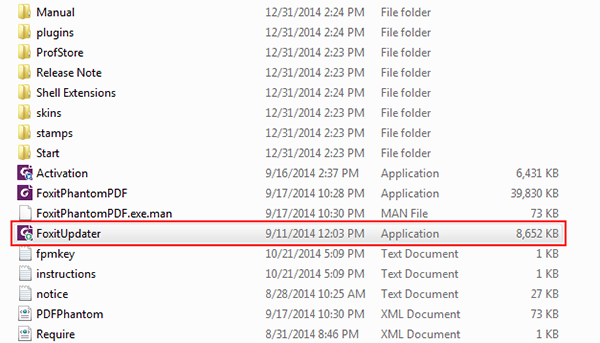
সফটওয়ারটি এমনিতেই লেটেস্ট, তবে পরবর্তি ভার্সন বের হলেও দয়া করে আপডেট করবেন না। ফুল ভার্সন করার প্রয়োজন হলে আমাকে জানাতে পারেন। আপনি চাইলে কম্পিউটারের ফায়ার ওয়াল দিয়ে সফটওয়ারটির ইন্টারনেট এক্সেস বন্ধ করে দিতে পারেন।
সফটওয়ারটির ব্যবহার খুবই সহজ যদিও এডভান্স এডিটিংগুলো করার জন্য কিছুটা জ্ঞানের প্রয়োজন হতে পারে। চিত্রে দেখানো মেনু হতে আপনি এডিটিং গুলো করতে পারবেন।
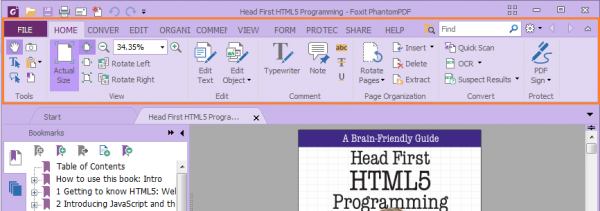
তাছাড়া কোন ইমেজ বা ফাইলকে পিডিএফ করতে চাইলে শুধু মাত্র ছবিটিতে ক্লিক করুন এবং প্রিন্ট অপশন চেপে ফক্সিট প্রিন্টারের সাহায্যে পিডিএফ ফাইলে রূপান্তরিত করুন। নিচের চিত্রটি দেখলে আর সমস্যা হবেনা।
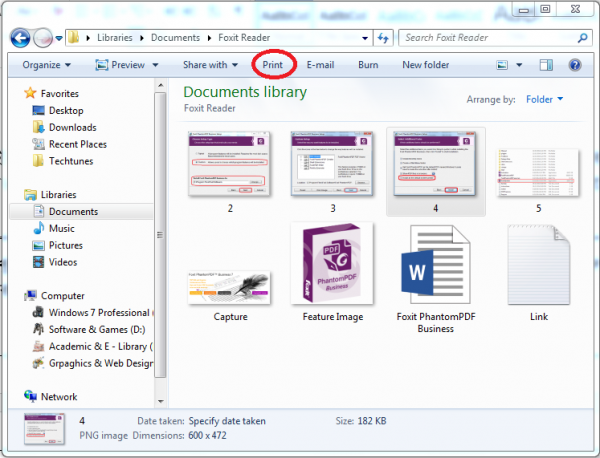
আরো কিছু জিনিস সংযুক্ত করতে পারলে ভালো হতো কিন্তু টিউনটি এমনিতেই অনেক বড় হয়ে গেছে। আপনারা চাইলে Foxit PhantomPDF ব্যবহারের নির্দেশিকা ডাউনলোড করতে পারবেন। ব্যবহার নির্দেশিকা ডাউনলোড করতে এখানে ক্লিক করুন। তাছাড়া আগামীতে পিডিএফ ফাইলের সিকিউরিটি নিয়ে একটি টিউন করবো। সে টিউনটিতে আপনারা অনেক কিছু্ই জানতে পারবেন আশা করি।
টিউনটি বুঝতে যদি কোন সমস্যা হয় তাহলে টিউমেন্টের মাধ্যমে জানাবেন। আপনাদের যেকোন মতামত আমাকে সংশোধিত হতে এবং আরো ভালো মানের টিউন করতে উৎসাহিত করবে। আর আপনাদের যাদের টেকটিউনসে একাউন্ট নেই তারা আমার ব্যক্তিগত ফেসবুক পেজ লিংক থেকে আমার টিউনে কমেন্ট করতে পারবেন। পেজে লাইক দিয়ে আমার সকল টিউন বিষয়ে আপডেট থাকুন। সর্বশেষ যে কথাটি বলবো সেটা হলো, আসুন আমরা কপি পেস্ট করা বর্জন করি এবং অপরকেও কপি পেস্ট টিউন করতে নিরুৎসাহিত করি। সবার সর্বাঙ্গিন মঙ্গল কামনা করে আজ এখানেই শেষ করছি। দেখা হবে আগামী টিউনে।
আপনাদের সাহায্যার্থে আমি আছি........
ফেসবুক | টুইটার | গুগল-প্লাস
আমি সানিম মাহবীর ফাহাদ। সুপ্রিম টিউনার, টেকটিউনস, ঢাকা। বিশ্বের সর্ববৃহৎ বিজ্ঞান ও প্রযুক্তির সৌশল নেটওয়ার্ক - টেকটিউনস এ আমি 12 বছর 12 মাস যাবৎ যুক্ত আছি। টেকটিউনস আমি এ পর্যন্ত 176 টি টিউন ও 3500 টি টিউমেন্ট করেছি। টেকটিউনসে আমার 160 ফলোয়ার আছে এবং আমি টেকটিউনসে 0 টিউনারকে ফলো করি।
আগে যা শিখেছিলাম এখন তা শেখানোর কাজ করছি। পেশায় একজন শিক্ষক, তবে মনে প্রাণে টেকনোলজির ছাত্র। সবার দোয়া প্রত্যাশি।
ধন্যবাদ, এটি নিয়ে টিউন করার জন্য, আমি অনেকদিন এটি ব্যবহার করছি। আমার অন্য কোনো সফট এর দরকার হয়নি।